Windows PCがスリープからランダムに復帰する問題を解決する9つの方法

Windows PC が勝手にスリープから復帰することはありますか?そのような行動を止めるための最良の方法を次に示します。
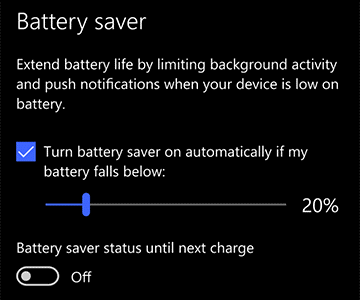
最近 Windows 10 にアップグレードした場合、または新しい Windows 10 コンピューターを購入した場合は、バッテリーの消耗が早いなどの問題が発生する可能性があります。実際、Windows 10 のデフォルト設定は、最高のパフォーマンスと最高の視覚効果を提供するように設計されていますが、常にそれらを必要とするわけではありません。場合によっては、電力を節約したり、バッテリーを長持ちさせることの方が重要な場合もあります。Windows 10 で省電力の方が重要な場合は、この記事が必ず役に立ちます。Windows 10 のバッテリー寿命を最大限に延ばす方法は次のとおりです。
Windows 10 にはデフォルトで省電力モードが搭載されているため、バッテリー寿命を延ばすために最初に行うべきことは省電力モードを切り替えることです。これを行うには、[設定] > [システム] > [バッテリー セーバー]に移動します。スイッチが表示されるので、それをオンに切り替えると、Windows 10 コンピューターの省電力機能が有効になります。これだけでなく、ここから[バッテリー使用] > [現在のバッテリー セーバー設定] をクリックして電源プランをカスタマイズすることもできます。

どのコンピュータにも、インストールしたまま二度と使用しないアプリケーションがあります。これらのアプリケーションはバックグラウンドで実行され続けるため、コンピューターを使用するたびにリソースを消費します。したがって、インストールされているプログラムを確認し、まったく使用しないアプリを削除することをお勧めします。コンピュータにインストールされているアプリケーションのリストを表示するには、[コントロール パネル] > [プログラムの削除]に移動します。コンピューターから不要なアプリケーションをアンインストールすることは、Windows 10 のバッテリー寿命を延ばす効果的な方法です。
最新のコンピューターにはすべて WIFI と Bluetooth が装備されており、共有と接続が簡単に行えます。ただし、これらの機能により、デバイスをコンピュータに簡単に接続できますが、必要な場合にのみ電源をオンにしてください。オンにしないと周囲のデバイスをスキャンし続け、このプロセスでバッテリーが消費されるため、これらのアダプタの電源をオンにするのは、常に必要なときのみにすることをお勧めします。それらを通じてつながりたいと思っています。その後、それらをオフにする必要があります。

過熱は、Windows 10 ラップトップのバッテリー消費が過剰になるもう 1 つの要因です。過熱は、内部要因または外部要因の 2 つの要因によって発生する可能性があります。コンピュータ上で重いアプリケーションを継続的に実行すると、プロセッサ クロックが常に動作しているため、コンピュータが過熱します。一方、システムの通気口が適切に開いていない場合、デバイスの冷却システムが適切に機能しなくなり、過熱が発生します。どちらの場合も、外部の熱を逃がすためにシステム ファンを最高速度で動作させる必要があり、これにより多くのバッテリーが消費されます。
こちらもお読みください: ラップトップの過熱を防ぐ方法
スマートフォンと同様に、Windows 10 にもユーザーが明るさの調整をオンにできる機能が搭載されています。明るさの調整を有効にすることは、Windows 10 のバッテリー寿命を延ばす効果的な方法です。この機能を有効にすると、システムは暗闇の中で自動的に画面を暗くし、最適な視界を提供するように明るさを設定します。輝度が高いことに気付いた場合は、いつでもシステムのハード キーを使用して輝度を下げることができます。明るさレベルは、スマートフォンと同様に Windows 10 のバッテリー寿命を最大限に延ばすための重要な要素であり、ありがたいことに Windows 10 には、ユーザーが適応的な明るさを設定するのに役立つこの機能が組み込まれています。

これは、Windows 10 のバッテリー寿命を向上させる方法です。バッテリー駆動時に周辺機器をあまり使用しない、音楽やビデオを再生していないときはシステムの音量をミュートまたは低いレベルに保つなど、バッテリー寿命を延ばすのに役立つ要素が他にもいくつかあります。したがって、これらの小さなヒントは、Windows 10 のバッテリー寿命を延ばし、より良いコンピューティング エクスペリエンスを実現するのに役立ちます。
Windows PC が勝手にスリープから復帰することはありますか?そのような行動を止めるための最良の方法を次に示します。
Windows 11 で「この設定は管理者によって管理されています」というエラーが発生しましたか?問題を解決するには、次の 6 つの方法を試してください。
マウスアクセラレーションについて聞いたことがありますか?これが何を意味するのか、デバイスのパフォーマンスにどのような影響を与えるのか、Windows で無効にする方法を確認してください。
Windows でマウスが自動的にスクロールし続けることに困っていませんか?ここでは試してみる価値のある考えられる修正をいくつか紹介します。
Windows で DirectX を更新する方法を知りたいですか?迅速にアップデートして一流のマルチメディアとゲーム体験を保証する方法をここに示します。
Windows 10 または 11 PC で Roblox ゲームをプレイ中にサウンドの問題が発生しましたか?問題を解決する方法は次のとおりです。
Windows 11 PC から古いプリンターを削除できませんか?問題の解決に役立つトラブルシューティングのヒントをいくつか紹介します。
Windows 11 でスマート アプリ コントロールを有効または無効にする方法を知りたいですか?この組み込みのセキュリティ機能がシステムの安全を保つのにどのように役立つかについて説明します。
Windows 11 でクイック アクセスに最近開いたファイルやフォルダーが表示されませんか?問題を解決するためにできることは次のとおりです。
Windows 10 または 11 で Roblox をプレイしているときにマウス カーソルが常に画面から外れてしまう場合、それを修正するためにできることは次のとおりです。









